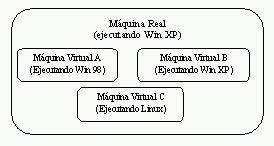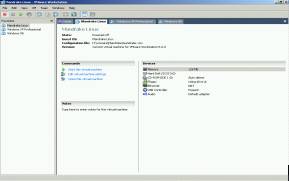3º Ingeniería Técnica en Informática de Sistemas
Comparativa: VMware Vs. Virtual PC
Autor: Manuel Roberto Berdasco Martínez
Fecha: 19 de Mayo de 2005
Objetivos
El objetivo del trabajo es realizar una comparativa entre los dos sistemas de virtualización más populares del mercado, VMware y Virtual PC, obteniendo conclusiones sobre la conveniencia de uno u otro
Teoría básica
Qué son los sistemas de virtualización
Los sistemas de virtualización son aplicaciones que nos permiten emular por software el funcionamiento de computadores reales. La mayoría de ellos se basan en el concepto de Máquina Virtual, una abstracción que ofrece al software que deseemos instalar en la misma un entorno de ejecución independiente e idéntico al que encontraría en un computador real.
Un único ordenador real puede hospedar varias Máquinas Virtuales. El sistema de virtualización reparte entre las mismas los recursos hardware reales para que éstas puedan funcionar.
Conceptos clave en sistemas de virtualización
Anfitrión: Equipo real en el que se instala el sistema de virtualización.
Invitado: Equipo virtual generado por el sistema de virtualización. Reside físicamente en una serie de ficheros que almacena el equipo anfitrión (uno o más de estos archivos serán discos duros virtuales).
Red virtual: Red formada por equipos virtuales. No tiene infraestructura física y al igual que los equipos virtuales, reside en una serie de ficheros que almacena el equipo anfitrión.
Exposición del protocolo de evaluación que se seguirá
Se busca responder a QUÉ parámetros deben tenerse en cuenta a la hora de evaluar y CÓMO serán evaluados.
Para el tipo de aplicaciones a evaluar (sistemas de virtualización) considero relevantes los siguientes parámetros:
Prestaciones
Haremos un recorrido por las prestaciones más importantes que ofrece uno y otro sistema, indicando puntos fuertes y débiles de cada uno.
Interfaz de usuario
Analizaremos la interfaz de usuario de cada sistema atendiendo a los siguientes parámetros: Comodidad de uso, estética, Ayuda e Idioma.
Pruebas de Estabilidad/Integridad
Iremos a la búsqueda de cuelgues, errores de arranque, programas que no funcionen y fallos en general en el software instalado en las máquinas virtuales.
Una primera parte consistirá en instalar win98, winXP y Mandrake Linux en tres máquinas distintas (todas con 128 Mb de RAM y disco duro de 4 GB). La instalación de un sistema operativo en si misma es una buena medida de la estabilidad e integridad del hardware, dada la gran cantidad y complejidad de operaciones que implica con el mismo.
La elección de estos tres sistemas operativos responde a dos criterios básicos:
1) El hecho de que representan a tres arquitecturas diferentes, lo que pondrá de relieve en las pruebas el grado de adaptación entre cada máquina virtual y cada arquitectura, ya que no sería descabellado que ciertas combinaciones funcionaran especialmente bien o mal.
2) El hecho de que las tres arquitecturas son las más ampliamente extendidas en máquinas reales (PC´s), asumiendo que muy posiblemente las máquinas virtuales las ejecuten también mayoritariamente y siendo, por lo tanto, los resultados representativos.
Se anotaran las incidencias producidas.
Una segunda parte consistirá en tratar de buscar el fallo del sistema mediante gran cantidad de aplicaciones comunes lanzadas simultáneamente. Probaremos, además, programas intensivos en procesador y despliegue grafico, aplicaciones de sonido y de red. Las pruebas se repetirán para cada máquina de cada sistema de virtualización, buscando cual es la combinación mas inestable.
Lanzaremos y cerraremos aplicaciones constantemente tratando de que haya siempre simultáneamente 5 o 6, al mismo tiempo copiaremos un archivo grande de un punto a otro del disco duro. Prolongaremos esto por espacio de 3 minutos.
Cambiaremos la resolución de pantalla varias veces (incluido el numero de colores).
Posteriormente instalaremos y ejecutaremos el Unreal Tournament por espacio de 3 minutos. En Linux instalaremos y ejecutaremos el juego Tux Racer 0.61. (Ambos juegos se prueban antes en maquina real para comprobar que son estables en condiciones normales).
A continuación trataremos de oír algún archivo de sonido para comprobar que no hay errores en el sistema de audio.
Por ultimo entre dos máquinas conectadas en red (del mismo sistema) haremos un ping para comprobar que se ven y copiaremos un fichero verificando que se hace correctamente.
Durante todo el proceso se alternarán los modos pantalla completa y en ventana de las máquinas para probar si alguno de ellos es más vulnerable a fallos.
Se anotaran las incidencias producidas.
Pruebas de Rendimiento
Para evaluar el rendimiento de cada sistema de virtualización nos centraremos únicamente en las máquinas de Windows XP. No es necesario evaluar las restantes debido a que éste no es un test de estabilidad como el anterior en el que sí es relevante conocer que arquitecturas resultan más problemáticas en un sistema de virtualización u otro. En este test sólo nos interesa el rendimiento de las máquinas VMware frente a las Virtual PC.
El test consistirá en un benchmark realizado con el Sisoft Sandra 2005 de los siguientes parámetros: CPU-Arithmetic, CPU-Multimedia, File system y Memory Bandwith, Network/LAN Bandwith. Se confrontarán los resultados de cada uno de los sistemas con el de la máquina real.
Requerimientos del sistema
Se expondrán los requerimientos de cada sistema.
Precio
Indicaremos el precio de cada uno de los sistemas de virtualización.
Configuración de partida
El ordenador en el que realizaremos las pruebas será un AMD Athlon XP 2600+, 512 Mb de RAM, tarjeta gráfica nVidia Geforce 2 mx, sonido integrado en placa y Disco duro Maxtor de 15 GB. Ejecutando Windows XP Professional.
Los sistemas de virtualización instalados son:
Microsoft Virtual PC 5.3.582.27 Trial Edition.
VmWare Workstation 5.0.0 Evaluation Windows Version.
Desarrollo
1) Prestaciones
Maquinas Virtuales en VMware
VMware ofrece un sencillo asistente para la creación de cada máquina virtual, pudiendo seleccionar tamaño de RAM y de disco, tipo de disco (SCSI o IDE), etc... Pero es de señalar la enorme variedad disponible a la hora de seleccionar el tipo de Sistema Operativo a instalar ella, estando prácticamente todas las familias disponibles para x86 representadas.
En cuando al hardware disponible para cada máquina virtual, VMware posee, como es lógico, todos los dispositivos típicos para su correcto funcionamiento, ofreciendo además opciones de configuración interesantes sobre algunos de ellos como el poder variar el tamaño de la RAM y de disco, o el poder vincular a una unidad de CD o de floppy una imagen ISO. Particularmente los discos duros y las tarjetas de red ofrecen una serie de opciones que analizaremos más adelante.
Las máquinas virtuales realizan un proceso de arranque similar al de un ordenador real, mostrando durante el POST la clásica pantalla informando sobre la configuración hardware disponible. Existe una BIOS setup accesible mediante una tecla que nos permite configurar desde qué dispositivo deseamos arrancar.
Las máquinas virtuales pueden funcionar en modo ventana o en pantalla completa. Existen opciones para configurar la prioridad de ejecución de las mismas, para desactivar la aceleración (puede ser necesario con ciertos programas) y para llevar un log de su funcionamiento.
Existe la posibilidad de capturar el estado de la máquina virtual en un momento dado mediante Snapshots. La funcionalidad no acaba aquí, puesto que pueden gestionarse jerarquías de Snapshots, donde pueden ser borrados, clonados, etc...
Máquinas virtuales en Virtual PC
Ofrece al igual que VMware un asistente para crear las máquinas virtuales introduciendo RAM, tipo de SO, tamaño de disco, etc..., pero a diferencia del ultimo, permite crearlas sin disco duro. A cambio dispone de un potente asistente que permite hacerlo aparte si deseamos. Hay que señalar que la variedad de tipos de sistemas operativos a instalar es notablemente inferior a la que ofrece VMware, centrándose, como era de esperar, en aquéllos de la compañía que lo desarrolla: Microsoft.
Las máquinas virtuales de Virtual PC permiten configurar más dispositivos hardware que las de VMware, así podemos variar la configuración de los puertos COM (conectándolo al puerto físico o una canalización con nombre) o LPT1 (activándolo o desactivándolo) y de pantalla (limitar las resoluciones, o forzar el arranque a pantalla completa).
El arranque de la máquina virtual es similar al de una real (aunque menos vistoso que en VMware). Se ofrece, sin embargo, un BIOS setup muchísimo mas completo: opciones de fijar fecha y hora, detección de discos, gestión de energía , etc...
Las máquinas virtuales pueden funcionar también en ventana o pantalla completa. Existen opciones para configurar la prioridad de ejecución, pero en este caso afectan a todas las máquinas y no a cada una individualmente. No hay opciones para desactivar la aceleración o para el control de logs.
Virtual PC no dispone de la potente capacidad para gestionar Snapshots que ofrece VMware, limitándose a ofrecer la posibilidad de guardar el estado de la máquina al cerrarla para, posteriormente, recuperar dicho estado.
Discos duros en VMware
VMware presenta múltiples e interesantes opciones para configurar discos virtuales. De entrada nos permite especificar como será la ocupación del disco virtual (que como sabemos esta contenido en un archivo) sobre el disco físico: Ocupando desde el principio la totalidad del espacio que se le ha asignado o creciendo a medida que el espacio ocupado en él aumenta (No obstante hay que observar que la primera opción resulta más eficiente).
Otra opción interesante es la posibilidad de seleccionar discos persistentes o no persistentes, funcionando los primeros como discos físicos normales que almacenan los cambios que se realizan en ellos y los segundos desechándolos al apagar la máquina. Esta característica permite disponer siempre de una configuración idéntica y funcional en cada arranque de la máquina.
VMware permite también usar un disco duro físico como unidad de una máquina virtual.
Ofrece además la opción de que los discos duros virtuales sean IDE o SCSI.
Discos duros en Virtual PC
Virtual PC ofrece las mismas funcionalidades sobre discos que VMware además de otras que lo hacen aún más interesante en este aspecto:
Permite crear discos virtuales de tamaño fijo o expansión dinámica como VMware, así como vincularse a discos duros reales, pero además ofrece la posibilidad de usar Undo Disks, que permitirían no solo mantener los discos duros sin cambios, sino realizar los cambios solo si lo deseamos al finalizar la sesión.
Una importante ventaja son los discos Diferenciados, que permiten construir en base a un disco duro virtual base, toda una serie de ellos que solo almacenarían las diferencias con el base, comportándose transparentemente como discos duros completos. Esto ofrece grandes posibilidades en cuanto a ahorro de espacio y organización de trabajo.
Virtual PC ofrece además la posibilidad de realizar fácilmente conversiones entre los diferentes tipos de discos duros disponibles. Lo cual lo hace enormemente flexible.
A diferencia de VMware, Virtual PC solo emula controladoras de disco de tipo IDE.
Redes en VMware
En lo que respecta a redes, VMware ofrece cuatro posibles opciones a la hora de conectar la tarjeta de red virtual de cada máquina virtual:
Conectarla a la red física a la que esta conectada la máquina real como si fuera una máquina más de esta, y accediendo por lo tanto a los mismos recursos que están disponibles en dicha red (DHCP, etc...). Es lo que denomina Bridged Networking.
Conectarla a una especie de router virtual generado por VMware con salida al exterior a través de la conexión de la máquina real, quedando del lado interior una red privada a la que pertenecería nuestra máquina virtual. VMware ofrecería a esta red servicios como DHCP y NAT. Esta configuración se denomina NAT
Conectarla a una red privada virtual formada por máquinas virtuales (y por la máquina real si deseamos), pero sin salida más allá de ésta. Es lo que se conoce como Host Only.
No conectarla a ninguna red, con lo que actuaría como un equipo aislado.
El funcionamiento de estas redes virtuales se apoya en lo que se denomina switchs virtuales. Todas las máquinas de una misma máquina real conectadas a un mismo switch virtual pertenecen a la misma red virtual. Cada una de las opciones anteriormente citadas están asignadas a un switch virtual, encargado de realizar la conmutación adecuada en cada caso.
Una máquina virtual en VMware sólo puede tener un único adaptador de red, lo cual sólo nos permite estar conectados a una única red en un momento determinado, no obstante, cambiando el switch virtual al que conectamos dicho adaptador podemos fácilmente pertenecer a otra.
Es posible indicar a que switchs estará conectada la maquina real, lo cual nos permitirá controlar en que redes virtuales ésta será visible.
Redes en Virtual PC
En este sistema cada una de las máquinas virtuales puede disponer de hasta cuatro adaptadores de red virtuales, cada uno de ellos conectado a una red distinta.
En lo que se refiere a esas redes, Virtual PC ofrece las mismas opciones (con distintos nombres) que VMware y añade una nueva opción: Adaptador de bucle invertido.
El adaptador de bucle invertido tiene dos funciones: la primera consiste en superar la limitación de Virtual PC consistente en que si el equipo real no tiene tarjeta de red física (lo que permitiría configurar una red NAT o Bridged) no pueda comunicarse con las virtuales. Este problema esta magistralmente resuelto en VMware con los switchs virtuales.
La segunda función es especialmente valiosa: Aprovechándose de que las máquinas Virtual PC disponen de hasta cuatro adaptadores, el adaptador de bucle invertido permite realizar complejas conexiones entre ellas, formando subredes organizadas desde enrutadores virtuales. Todo en una única máquina real.
Seguridad en VMware
VMware controla la seguridad mediante el denominado Administrative lockout, una opción que permite establecer contraseñas para restringir la creación de nuevas máquinas, editar la configuración de las existentes o modificar la configuración de red.
Como es lógico, a nivel de máquina virtual la seguridad recae en el sistema operativo instalado en la misma.
Seguridad en Virtual PC
Las opciones de seguridad en Virtual PC son muy similares a las de VMware, permitiendo establecer permisos para lanzar el asistente de creación de máquinas o de discos, acceder a las opciones del sistema o a las opciones de configuración de las máquinas virtuales.
No obstante esta seguridad se halla vinculada a la cuenta de administrador del sistema, siendo necesario pertenecer al grupo administradores para poder tener acceso, lo cual puede representar un problema o una ventaja (según se mire) frente a VMware, que exige simplemente contraseña desde la aplicación.
Hay que tener en cuenta además, que al ser Virtual PC un producto de MS, dispondrá de una mejor integración con sistemas operativos huésped de MS, lo cual garantiza, siempre según la propia empresa, una mayor seguridad frente a causas externas (bloqueos, bugs, hackers...).
Integración con el SO anfitrión en VMware
VMware ofrece, como paso posterior a la instalación de un sistema operativo en una máquina virtual, el instalar las VMtools. Esta extensión ofrece la posibilidad de disponer de nuevos y mejores modos de pantalla en el sistema operativo instalado, mayor velocidad, mejor respuesta a los periféricos, la posibilidad de arrastrar y soltar ficheros entre la máquina real y la virtual, la compartición de directorios también entre ambos, la sincronización de tiempos,... etc.
Se ofrecen extensiones Vmtools para sistemas operativos Windows, Linux, FreeBSD y NetWare.
Integración con el SO anfitrión en Virtual PC
Virtual PC ofrece también una extensión instalable a posteriori para mejorar la integración entre Sistema Operativo Anfitrión e Invitado: Virtual Machine Additions. Las características que ofrece son muy similares a las que ofrecen las VMtools.
Como dato negativo, las Virtual Machine Additions solo están disponibles para sistemas operativos Windows, MS-DOS y OS/2, limitando por lo tanto la integración con otras familias de sistemas operativos ampliamente extendidas (Linux por ejemplo).
2) Interfaz de Usuario
Comodidad de uso de la interfaz VMware
Muy sencilla, posee iconos gráficos que facilitan el manejo de opciones. Es también compacta (todo está en la misma ventana) y bastante concisa (lo principal está a la vista, lo restante se accede rápidamente mediante menús escasamente anidados).
Existen asistentes que permiten crear fácilmente máquinas virtuales a nuestro gusto.
Se usan teclas rápidas predefinidas (ej: CRTL + ALT para que la máquina virtual suelte el foco).
Comodidad de uso de la interfaz Virtual PC
Extremadamente sencilla, no posee iconos gráficos que faciliten el manejo de opciones. No es compacta (se divide en consola y máquinas virtuales) concisa pero ciertas operaciones resultan confusas (Ej: para crear una máquina virtual con disco duro expandible hasta un límite es necesario crear primero el disco y luego la máquina virtual vinculándoselo).
Existen asistentes que permiten crear fácilmente máquinas y discos virtuales a nuestro gusto.
Se usan gran cantidad de teclas rápidas. Puede configurarse la tecla que se usa para las combinaciones de teclas rápidas (tecla de Host) lo cual permite cambiarla si existen conflictos con el software instalado en las máquinas virtuales.
Estética de la interfaz VMware
Detallada pero sin adornos redundantes, bastante limpia, ordenada.
Estética de la interfaz Virtual PC
Casi espartana, muy limpia, ordenada.
Ayuda en la interfaz VMware
Muy completa, buena organización, buena presentación.
Ayuda en la interfaz Virtual PC
Extremadamente completa, organización mejorable, presentación excelente.
Idioma en la interfaz VMware
No disponible en español.
Idioma en la interfaz Virtual PC
Disponible en español.
3) Pruebas de Estabilidad/Integridad
Intalación de los SO´s
Windows XP en VMware: Sin incidencias.
Windows 98 en VMware: Se cuelga al tratar de crear la partición con fdisk. Podemos solucionarlo creando y formateando la partición con el programa de instalación de Windows XP. Resto sin incidencias.
Mandrake Linux en VMware: Informa de que un paquete está dañado y no es posible instalarlo, damos a continuar para que lo ignore. Resto sin incidencias.
Windows XP en Virtual PC: Sin incidencias.
Windows 98 en Virtual PC: Mismo problema con fdisk que en la máquina VMWare. Resto sin incidencias.
Mandrake Linux en Virtual PC: Se utiliza como máquina virtual una de tipo Otro al no haber máquinas Linux. No arranca en modo grafico tras la instalación. En el sitio de MS se sugiere que se configure la tarjeta gráfica como S3 Trio y que se use color de 16 bits. Seleccionamos dicha tarjeta con 8 Mb de RAM y el equipo arranca en modo gráfico. No dispone de sonido. El sitio Web de MS sugiere configurar la tarjeta como ISA, desactivar el servidor de sonido e introducir con snd-config una Sound Blaster (port 220, irq 5, dma1 1, dma2 5, Mpu 330). El sonido sigue sin funcionar. Resto sin incidencias (no se instala Virtual Machine Additions puesto que no está disponible para Linux).
Pruebas sobre aplicaciones
Windows XP en VMware: El ratón se muestra excesivamente sensible sólo en la coordenada vertical a la hora de manejar el Unreal Tournament. Resto sin incidencias.
Windows 98 en VMware: Se instala DirectX para poder probar el Unreal Tournament. El juego se ve muy oscuro. El ratón se muestra muy sensible sólo en la coordenada vertical. Resto sin incidencias.
Mandrake Linux en VMware: El sistema se ralentiza enormemente cuando se arrancan muchas aplicaciones. Al arrancar el Tux Racer el puntero del ratón se vuelve invisible, se llega a jugar pero es imposible cerrar la aplicación. Se reinicia de nuevo. Resto sin incidencias.
Windows XP en Virtual PC: El ratón se muestra excesivamente sensible sólo en la coordenada vertical a la hora de manejar el Unreal Tournament. Resto sin incidencias.
Windows 98 en VMware: Se intala DirectX 8.1 para poder probar el Unreal Tournament. El juego no funciona a pantalla completa. Resto sin incidencias.
Mandrake Linux en Virtual PC: Se ralentiza ENORMEMENTE al lanzar todas las aplicaciones pero no llega a colgarse. El Tux Racer arranca, muestra el puntero del ratón pero corrompe la parte inferior de la pantalla que queda así tras cerrar el juego. No hay posibilidad de probar el sonido. Resto sin incidencias.
4) Pruebas de Rendimiento
CPU Arithmetic
Anfitrión: 7895 MIPS, 2997 MFLOPS
VMware: 7276 MIPS, 2745 MFLOPS
Virtual PC: 7291 MIPS, 2758 MFLOPS
CPU Multimedia
Anfitrión: 17990 it/s (int), 19130 it/s (flt)
VMware: 16559 it/s (int), 17628 it/s (flt)
Virtual PC: 16607 it/s (int), 17680 it/s (flt)
File System
Anfitrión: 16 Mb/s
VMware: 16 Mb/s
Virt. PC: 16 Mb/s
Memory Bandwith
Anfitrión: ALU: 2241 it/s, FPU: 2096 it/s
VMware: ALU: 1693 it/s, FPU: 1802 it/s
Virtual PC: ALU: 1874 it/s, FPU: 1255 it/s
Network/LAN Bandwith
Anfitrión: 53 Mb/s
VMware: 54 Mb/s
Virtual PC: 53 Mb/s
5) Requerimientos del sistema
VMware
Procesador: x86 a 400 Mhz (500 recomendado)
Memoria: 128 Mb (256 recomendado)
Adaptador gráfico: VGA compatible (16 o 32 bits de color recomendado)
HD: 80 Mb para la instalación, 1 Gb para cada máquina virtual.
CD-ROM/DVD-ROM: Soportado
Controlador Ethernet: opcional
SO: Windows (32 y 64 bits), Linux (en ciertas distribuciones podría no funcionar).
Virtual PC
Procesador: x86 a 400 Mhz (1 Ghz recomendado, caché L2 recomendada)
Memoria: Depende del SO (WinXP: 128 Mb, Win2000 Pro: 96 Mb) + los requisitos de los SO´s invitados
Adaptador gráfico: SVGA
HD: 2 Gb + los requisitos de los SO´s invitados
CD-ROM/DVD-ROM: Requerida
SO: Win Xp Professional, Win XP Tablet PC, Win 2000 professional
6) Precio
VMware
189 $ 1 licencia (descargado)
Virtual PC
129 $ 1 licencia (descargado)
Enlaces
Breve definción de máquina virtual
Interesante artículo sobre máquinas virtuales
Conclusiones
A la vista de los datos hay que reconocer que, tanto VMware como Virtual PC son excelentes sistemas de virtualización, sólo hay que echar la vista atrás y recordar como hace unos años el poder emular una máquina tan potente como un PC con estabilidad y velocidad aceptables era algo utópico. Hoy en día, gracias a aplicaciones como estas (y por supuesto al incremento de la potencia del hardware), se ha hecho posible.
No obstante no todo es perfecto. Como se ha demostrado a lo largo de la comparativa, las emulaciones todavía presentan inestabilidades que hacen que el funcionamiento de algunos sistemas operativos sea mejorable. Considero que éste es, sin duda, el factor más importante de un sistema de virtualización. Si esto falla, sencillamente el resto importa poco.
En dicho aspecto los dos sistemas estudiados se encuentran muy parejos, siendo los sistemas Linux los más problemáticos a la hora de conseguir estabilidad (lo cual resulta un tanto paradójico al ser de código abierto). VMware consigue una instalación en la que todo el hardware funciona, pero con algunas inestabilidades. Virtual PC por su parte, agrava un poco estas inestabilidades, y no dispone de sonido (ya que no reconoce tarjeta alguna).
Al llegar a los sistemas de MS la situación mejora: Windows XP es, en ambas máquinas muy estable (desconozco si influirá el hecho de que la máquina real ejecute este mismo SO) y Windows 98, pese a presentar algunos problemas en la instalación, se comporta también satisfactoriamente.
Otro factor importante es el rendimiento, donde gana con mínima ventaja en casi todo Virtual PC (lo cual supone un gran avance respecto a versiones anteriores, dado que frente a VMware en este aspecto siempre perdía).
Posiblemente el factor que incline la balanza a favor de uno de los sistemas sea las prestaciones. VMware es, en general, una aplicación bien diseñada. Con un interfaz agradable, un gestor de Snapshots magnífico y una forma de enfocar las redes virtuales simplemente perfecta, pero Virtual PC ofrece un poco más en aspectos muy interesantes, como las opciones de discos, las tarjetas de red, capacidad de configuración, etc... Puede decirse que de lo único que adolece es de una interfaz más vistosa y de más sistemas operativos en los que pueda instalarse (VMware permite hacerlo en prácticamente todos los Windows y bastantes distribuciones Linux) y que pueda instalar (aunque la máquina virtual destinada a SO´s genéricos ha demostrado ser solvente con Linux).
Finalmente debemos contemplar el precio. Virtual PC es 60 $ más barato que VMware. Cantidad nada despreciable teniendo en cuenta que ambas aplicaciones no exceden de los 200 $.
En conclusión. Si se desean instalar sistemas operativos Windows en las máquinas virtuales, por opciones y precio, Virtual PC es el ganador (aunque no por mucho). Sin embargo si se planean instalar otros SO´s (como por ejemplo Linux) la mejor estabilidad de VMware supone el factor determinante, sin olvidarnos de que, aun disponiendo de menos opciones que Virtual PC, algunas de ellas son superiores a lo que ofrece su rival.
Licencia

Este trabajo utiliza una Licencia Creative Commons.